유니버설 렌더 파이프라인의 포스트 프로세싱
유니버설 렌더 파이프라인(URP)에는 포스트 프로세싱 효과의 통합 구현이 포함되어 있습니다. URP를 사용하는 경우 포스트 프로세싱 효과를 위한 추가 패키지를 설치할 필요가 없습니다. URP는 포스트 프로세싱 스택 v2 패키지와 호환되지 않습니다.
URP는 포스트 프로세싱 효과를 위해 볼륨 프레임워크를 사용합니다.
다음은 URP 포스트 프로세싱이 적용된 씬과 URP 포스트 프로세싱이 적용되지 않은 씬의 그림입니다.
포스트 프로세싱 미적용:

포스트 프로세싱 적용:

참고: URP는 OpenGL ES 2.0에서 포스트 프로세싱을 지원하지 않습니다.
URP에서 포스트 프로세싱 효과를 설정하는 방법
이 섹션에서는 URP에서 포스트 프로세싱을 설정하는 방법을 설명합니다.
URP 템플릿 씬에서 포스트 프로세싱 사용
포스트 프로세싱은 URP 템플릿의 SampleScene에 미리 설정되어 있습니다.
미리 설정된 효과를 보려면 씬에서 Post-process Volume을 선택하십시오.
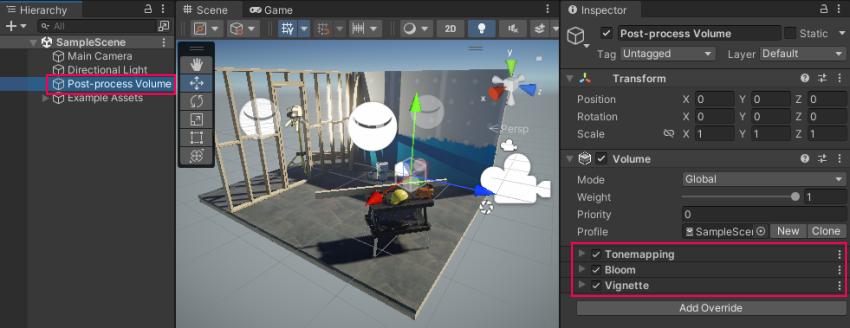
효과를 추가하려면 볼륨 오버라이드를 볼륨에 추가하십시오.
위치 기반 포스트 프로세싱 효과를 설정하려면 로컬 볼륨을 사용하는 방법을 참조하십시오.
새 URP 씬에서 포스트 프로세싱 설정
새 URP 씬에서 포스트 프로세싱을 설정하려면 다음 단계를 따르십시오.
카메라를 선택하고 Post Processing 체크박스를 선택합니다.
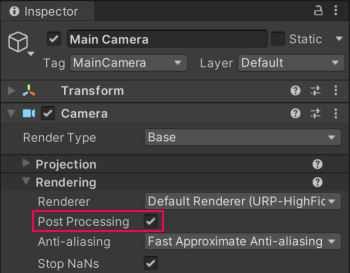
씬에 Volume 컴포넌트가 있는 게임 오브젝트를 추가합니다. 이 명령은 전역 볼륨을 추가합니다. GameObject > Volume > Global Volume을 선택합니다.
Global Volume 게임 오브젝트를 선택합니다. Volume 컴포넌트에서 Profile 프로퍼티의 오른쪽에 있는 New 버튼을 클릭하여 새 프로파일을 생성합니다.
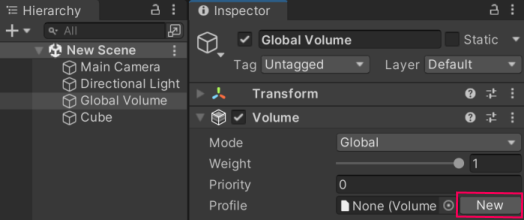
Volume 컴포넌트에 볼륨 오버라이드를 추가하여 카메라에 포스트 프로세싱 효과를 추가합니다.
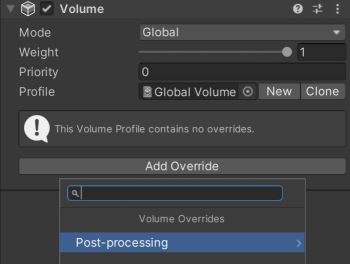
이제 Volume 컴포넌트의 Overrides에서 포스트 프로세싱 효과 설정을 조정할 수 있습니다.
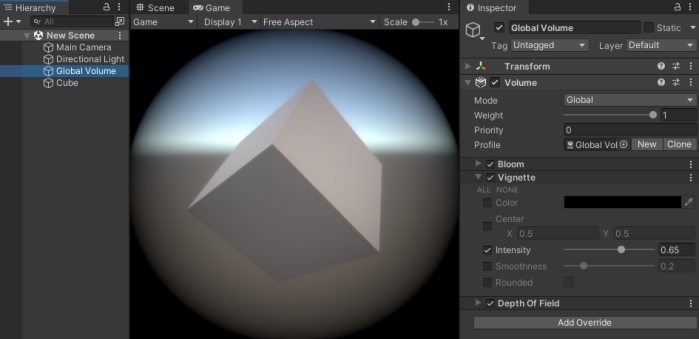
위치 기반 포스트 프로세싱 효과를 설정하려면 로컬 볼륨을 사용하는 방법을 참조하십시오.
모바일 디바이스용 URP 포스트 프로세싱
포스트 프로세싱 효과는 상당한 프레임 시간을 차지할 수 있습니다. 모바일 디바이스에 URP를 사용할 경우 다음의 효과들은 "모바일 친화적"으로 기본 제공됩니다.
- 블룸(High Quality Filtering 비활성화)
- 색 수차
- 컬러 분류
- 렌즈 왜곡
- 비네트
참고: 피사계심도의 경우 Unity는 저사양 기기에 가우시안 피사계심도를 사용할 것을 권장합니다. 콘솔 및 데스크톱 플랫폼의 경우 보케 피사계심도를 사용하십시오.
참고: 모바일 플랫폼의 안티앨리어싱의 경우 Unity는 FXAA를 사용할 것을 권장합니다.
VR용 URP 포스트 프로세싱
VR 앱 및 게임에서 특정 포스트 프로세싱 효과가 메스꺼움과 방향 감각 상실을 유발할 수 있습니다. 빠르게 진행되는 앱이나 고속 앱에서 멀미를 줄이려면 VR에 비네트 효과를 사용하고 렌즈 왜곡, 색 수차, 모션 블러는 VR에 사용하지 마십시오.